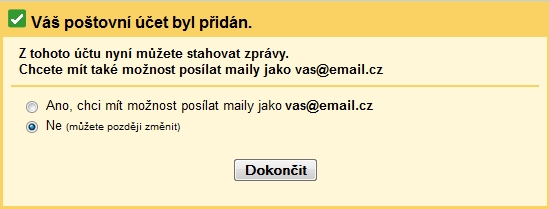Gmail - spojení s jiným emailem
E-mailová schránka u Google umožňuje stahovat a odesílat poštu z dalších Vašich schránek a lze ji tedy využít jako poštovního klienta typu Outlook (nebo jiný). Takto je možné sjednotit až 5 různých e-mailových adres.
Postup
1) Přihlašte se ke svému (osobnímu) účtu na gmail.com
2) Přejděte do Nastavení (ikona ozubeného kola vpravo -> Nastavení).
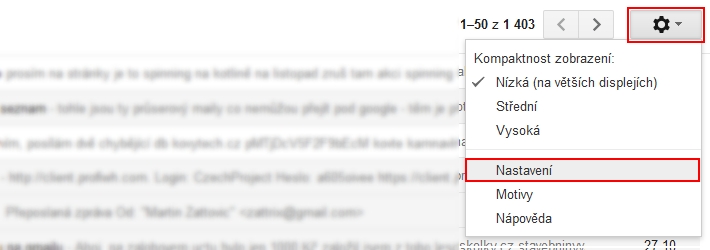
3) Přepněte se na záložku Účty a import a v sekci Odesílat poštu jako klikněte na Přidejte svou další e-mailovou adresu.
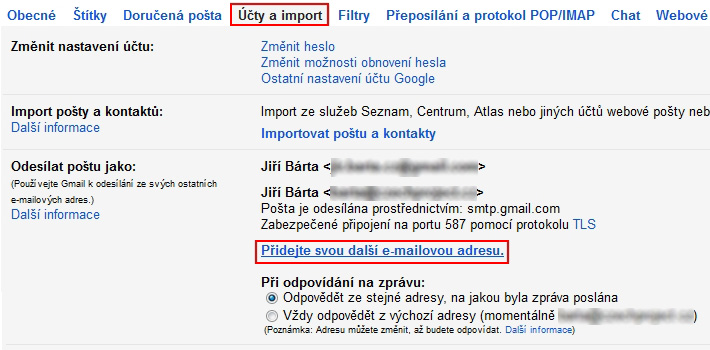
4) Vyplňte svoje jméno a e-mailovou adresu, kterou chcete používat při odesílání e-mailů prostřednitvím Gmailu. Poté přejděte na Další krok.
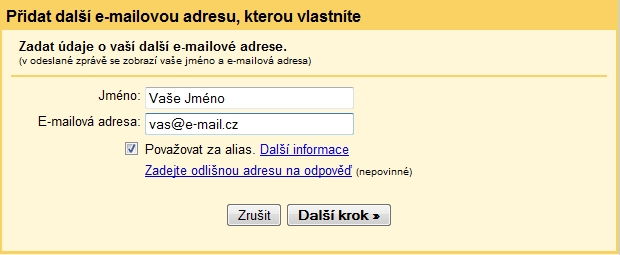
5) Do kolonky Server SMTP vyplňte pro emaily na server CzechProject vždy mail.czechproject.cz, port zvolte 465, jako uživatelské jméno Váš celý email, poté Vaše heslo a zaškrtněte volbu Zabezpečené připojení pomocí protokolu SSL (doporučeno) a pokračujte tlačítkem Přidat účet.
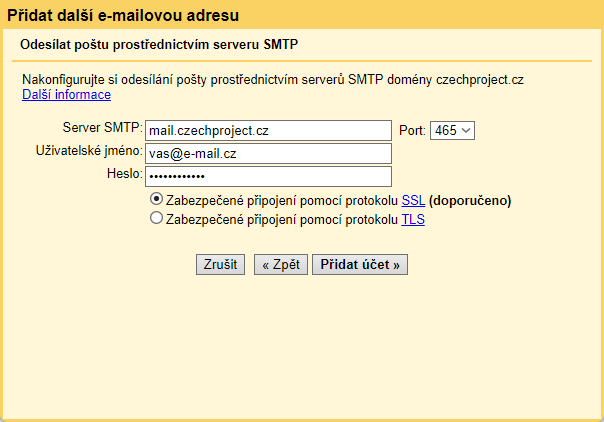
6) Jakmile na zvolenou adresu přijde aktivační e-mail, klikněte na odkaz, který je v něm obsažen a tím povolíte odesílání pošty z této adresy prostřednitvím Gmailu. V posledním okně průvodce můžete kliknout na Zavřít okno.
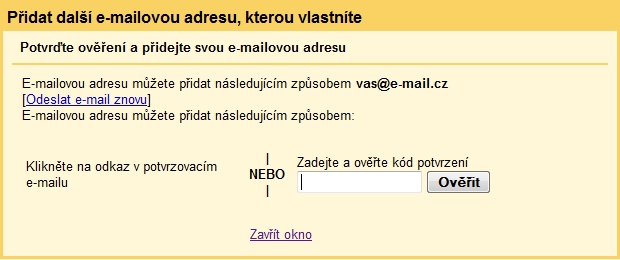
7) Nyní nastavíme ještě stahování pošty do Gmailu. V Nastavení - Účty a import - sekce Zkontrolovat poštu z jiných účtů (pomocí protokolu POP3) klikněte na Přidat vlastní účet POP3.
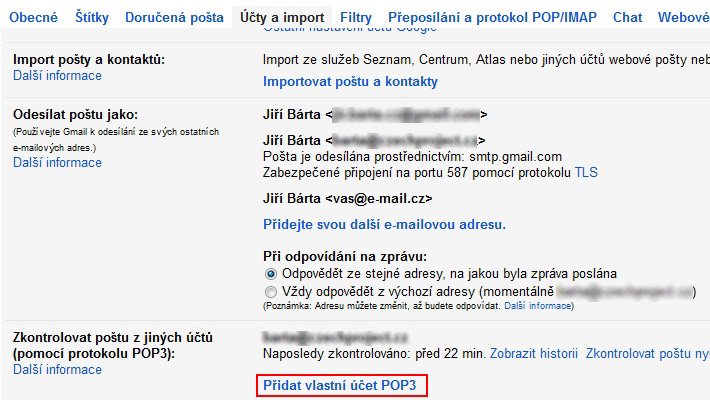
8) Zadejte požadovanou e-mailovou adresu a jděte na Další krok.
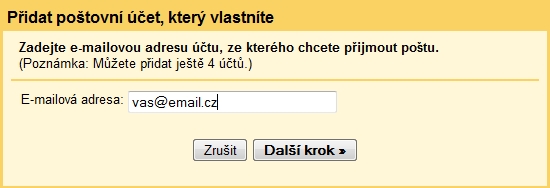
9) Vyplňte údaje potřebné pro stahování pošty z Vaší další schránky pomocí POP3. Uživatelské jméno je celý Váš email, dále vyplňte heslo a adresu POP serveru, pokud se jedná o email na serveru CzechProject tak do pole POP server vyplňte mail.czechproject.cz, port vyberte 995 a zatržítka nastavte tak jako na obrázku a klikněte na tlačítko Přidat účet.
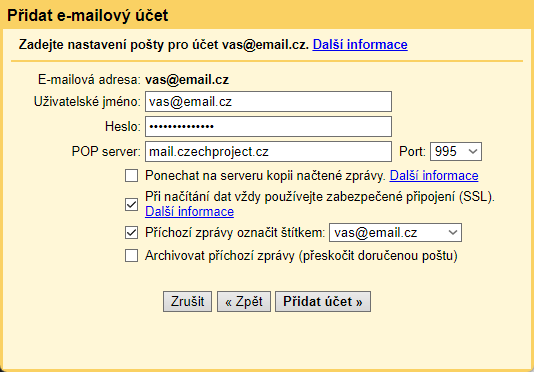
10) Pokud se podaří k dané schránce připojit, objeví se potvrzovací okno s možností pokračování nastavení pro odesílání zpráv z této adresy prostřednitvím Gmailu. Jelikož toto jsme již nastavili v předchozích krocích, můžete zaškrtnout Ne a kliknout na Dokončit.